如何关闭键盘的声音 怎样关闭电脑键盘按键声音
更新时间:2024-04-17 14:41:45作者:jiang
在日常使用电脑的过程中,键盘按键的声音常常会干扰到周围的人,尤其在安静的环境下更为明显,许多人都希望能够找到一种方法来关闭电脑键盘的按键声音。关闭键盘声音的方法有很多种,可以通过调整系统设置、安装软件或者使用键盘罩等方式来实现。接下来我们将介绍几种简单有效的方法来帮助您关闭电脑键盘的按键声音。
方法如下:
1.点击电脑的开始按钮,选择设置。
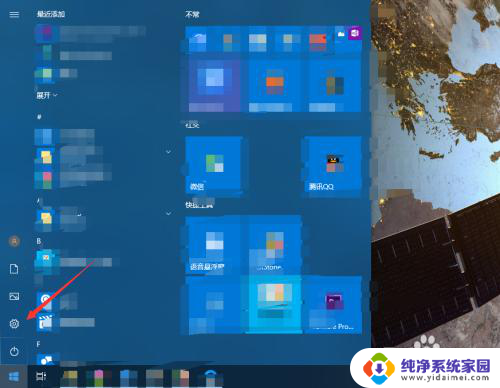
2.进入轻松使用。
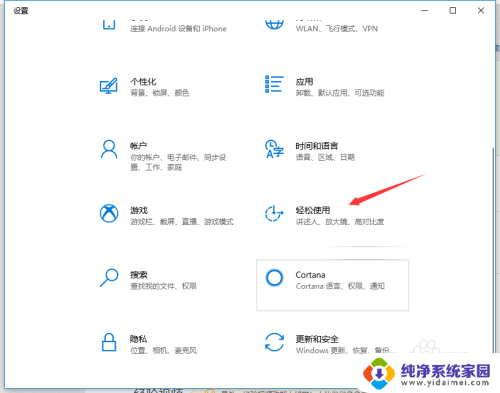
3.点击左侧的键盘。
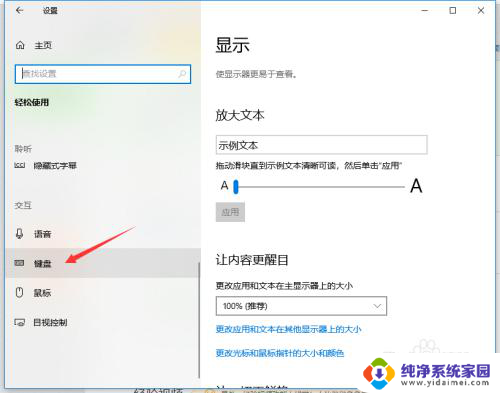
4.如果打开了粘滞键,取消其按键播放声音。
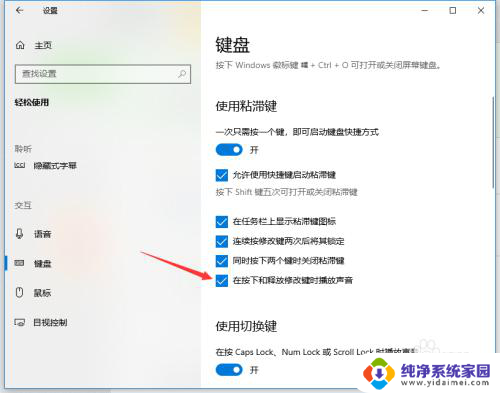
5.若打开了筛选键,取消其按键时发出声音。
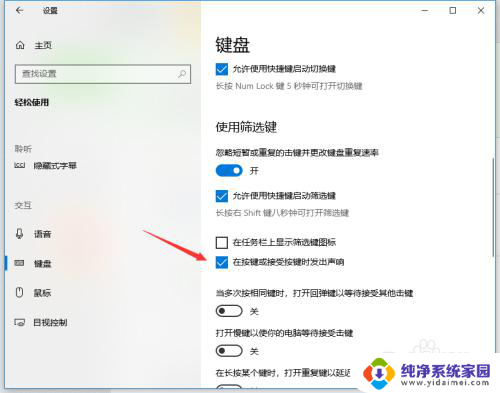
6.关闭图中所示的按钮即可关闭键盘多数的按键声音。
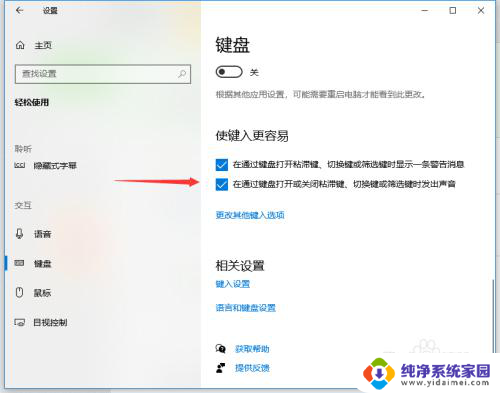
以上是有关如何关闭键盘声音的全部内容,如果遇到相同情况的用户,可以按照以上方法解决。
如何关闭键盘的声音 怎样关闭电脑键盘按键声音相关教程
- 怎么样关闭键盘声音 如何关闭电脑键盘按键声音
- 键盘的声音如何关闭 电脑键盘按键声音如何关闭
- 怎么把键盘的声音关掉 怎样关闭电脑键盘按键声音
- 怎样取消键盘声音 电脑键盘按键声音如何关闭
- 键盘音量怎么关闭 如何关闭电脑键盘按键声音
- 如何关掉键盘打字声音 如何关闭电脑键盘按键声音
- 如何关闭键盘音效 如何关闭电脑键盘按键声音
- 怎么关按键声音 如何关闭电脑键盘按键声音
- 键盘按键音量怎么关闭 电脑键盘按键声音怎么关掉
- 怎样去掉按键声音 电脑键盘按键声音关闭方法
- 笔记本开机按f1才能开机 电脑每次启动都要按F1怎么解决
- 电脑打印机怎么设置默认打印机 怎么在电脑上设置默认打印机
- windows取消pin登录 如何关闭Windows 10开机PIN码
- 刚刚删除的应用怎么恢复 安卓手机卸载应用后怎么恢复
- word用户名怎么改 Word用户名怎么改
- 电脑宽带错误651是怎么回事 宽带连接出现651错误怎么办